歡迎閱讀我們有關如何在 Windows 電腦上播放藍光影片的指南。藍光光碟提供高品質、高畫質視訊和音訊。與正確的 Windows 10 上的藍光播放器 和其他版本,您可以在電腦上欣賞這些電影和節目。在本指南中,我們將引導您完成基本步驟,以便您可以立即開始觀看您喜愛的藍光內容。
第 1 部分. 使用 VLC 在 PC 上觀看藍光
VLC 可免費下載和使用。它為多媒體檔案提供各種功能,如播放、轉換和編輯音訊和視訊檔案。此外,它是一個可以用來觀看藍光電影的程式。它是一種特殊的播放器,可以在您的個人電腦上播放這些高清光碟。以下是如何使用 VLC 在 PC 上觀看藍光光碟的步驟:
步驟1首先,在您的電腦上下載並安裝 VLC。
第2步跑步 文件管理器 並前往 C:程式數據。如果 Windows 不在 C 盤,請改用安裝 Windows 的磁碟機。然後,請按建立一個新資料夾 Shift + CTRL + N 並命名它 阿拉伯聯合大公國.
第 3 步下載 來自 vlc-bluray.whoknowsmy.name 網站的 KEYDB.cfg 並將其保存在 程序數據acs 資料夾。另外,下載 libaacs.dll 來自同一網站並將其保存在您的 VLC 資料夾中。
步驟4將藍光光碟放入藍光光碟並開啟 VLC。點選 媒體 然後選擇 打開光盤.
第 5 步選擇 藍光, 勾選方框 沒有光盤菜單,請確保選擇您的藍光驅動器,然後按一下 玩。之後,您的藍光電影將開始播放。

第 2 部分:使用 AVAide Blu-ray Player 在 Windows 上觀看藍光
和 AVAide 藍光播放器,您可以體驗藍光光碟的高品質播放,這使其成為 PC 上藍光電影的最佳播放器。它確保您獲得藍光電影聞名的完整、豐富的音訊和清晰的視訊。 AVAide Blu-ray Player 不僅可以處理藍光光碟,而且還相容於多種視訊和音訊格式。這種多功能性使您可以在一個地方欣賞所有媒體內容。
此外,您可以調整視訊和音訊設定、字幕等,以控制您喜歡的電影觀看體驗。該播放器提供易於使用的導航控件,因此您可以快速跳到藍光電影中您最喜歡的場景或章節。這一切都是為了給您無縫的觀看體驗。了解如何使用 AVAide Blu-ray Player 在 Windows 10 和其他版本上播放藍光:
步驟1首先從官方網站下載並安裝 AVAide 藍光播放器。
第2步打開程式即可開始。啟動播放器後,選擇 打開文件 或者 打開光盤 存取您的藍光光碟。它將打開您的桌面資料夾;請選擇您要播放的藍光內容。選擇後,點擊 行 按鈕繼續播放影片。
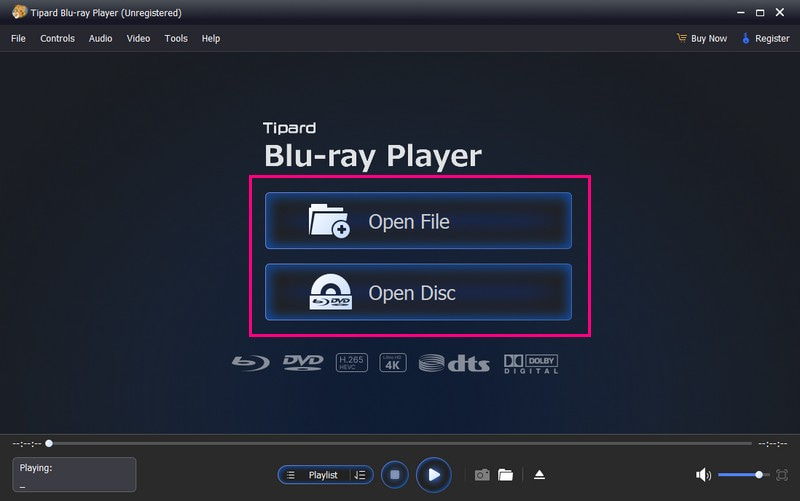
第 3 步程式將自動播放您的藍光內容。現在您可以欣賞藍光內容了。此外,您還可以自由探索介面內的其他導航。
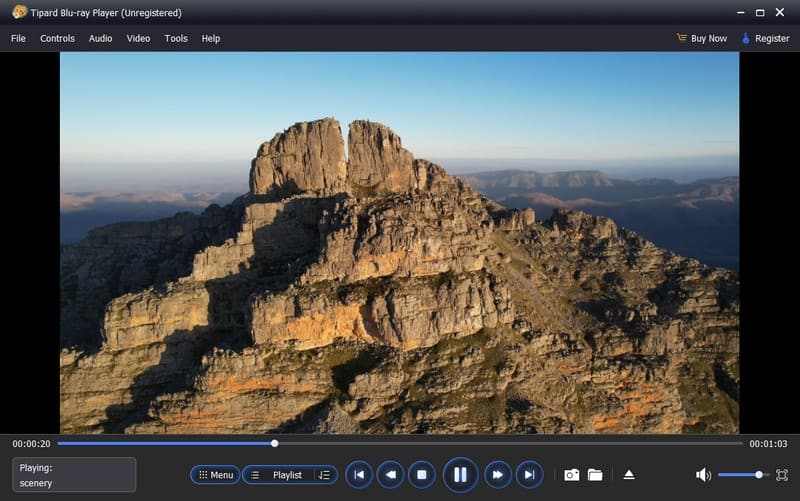
第 3 部分:將藍光轉換為影片並在 Windows 上播放
您家裡有一疊藍光光碟,裡面有您最喜歡的電影嗎?您是否因無法在 Windows 電腦上觀看而感到沮喪?好吧,有一個解決方案。見面 蒂帕德藍光轉換器,您將這些藍光電影轉換為數位視訊以播放藍光 Windows 10 和其他版本的關鍵。
此程式可讓您將藍光光碟轉換為已知的影片格式,例如 MP4、MKV、AVI 等。它在轉換過程中保持藍光內容的原始視訊和音訊品質。您將獲得清晰的視覺效果和聲音,就像從實體光碟上獲得的一樣。此外,它還允許您更改解析度、位元率、幀速率等設定。因此,您無需等待數小時即可欣賞電影。
步驟1前往Tipard Blu-ray Converter的官方網站下載程式。接下來,請按照螢幕上的指示在電腦上安裝程式。
第2步將藍光光碟插入光碟機。打開程序即可開始;您將被定向至 開膛手 標籤。
點擊 (+)按鈕,程式將自動分析藍光光碟上的電影和檔案。除此之外,您還可以從以下位置上傳藍光內容: 加載藍光 導入選擇。

第 3 步在新開啟的視窗上,在旁邊做一個標記 主題 或者 完整的標題列表 根據你的喜好。然後,點擊 行 按鈕,程式將根據您選擇的選項展示內容。

步驟4在主介面右上角,點選 輪廓 下拉式選單.在下面 視頻 在選項卡上,選擇您想要轉換藍光內容的影片格式。你可以選擇 MP4, WMV, MKV, 影音, WEBM, M4V等作為您的輸出格式。

第 5 步假設您希望修改影片的外觀和聲音;點選 齒輪 按鈕。您可以在影片設定下修改編碼器、解析度、幀速率和位元率。此外,您也可以修改 編碼器, 取樣率, 頻道, 和 位元率 在下面 聲音的 設定.然後,點擊儲存更改 創建新的.

第 6 步若要開始轉換過程,請按一下 全部翻錄 按鈕。您可以將藍光內容輸出轉換為桌面資料夾中的影片。檢查一下,然後在您的電腦上播放!

第 4 部分:有關在 Windows 上觀看藍光的常見問題解答
藍光的最佳影片格式是什麼?
藍光光碟可以採用不同的方式來儲存視頻,例如使用 MPEG-2 和 H.264。 H.264 是通常的選擇。如果您要製作藍光視頻,最好選擇與您想要的視頻品質和流暢度相匹配的 H.264 格式。
MP4 能保證音質嗎?
MP4 具有通常的聲音和視訊質量,但它使用一種稱為有損的壓縮類型。品質可能不如您希望的那麼好,因為一些細節丟失了。如果您想保持最佳質量,請使用 RAW 格式,但請準備好接受更大的檔案大小,因為它不使用壓縮。
如果我在 Windows 上遇到藍光播放問題或錯誤怎麼辦?
如果您在播放電影時遇到問題,首先請確保您的程式和驅動程式是最新版本。您可能還需要尋找藍光驅動器軟體和內部程式的更新。
如何確保我的電腦可以處理藍光播放?
為了確保藍光影片在 Windows 電腦上正常播放,您需要一台配備良好處理器、足夠記憶體和良好顯示卡的現代 PC。您的螢幕還應該能夠處理 HDCP,這是一種可以確保電影播放時安全的技術。
在 Windows 上播放藍光光碟有法律考慮嗎?
確保僅使用合法購買的藍光光碟和程序。使用不合法的副本(例如盜版副本)可能會給您帶來法律麻煩,並且可能無法正常工作。
綜上所述, 在 Windows 10 上觀賞藍光電影 當您擁有適當的硬體和軟體時,這將是一次愉快的體驗。但是,如果您不僅想觀看,還想將藍光電影轉換為不同的視訊格式,請考慮使用 Tipard Blu-ray Converter。有了它,您可以保持藍光內容的質量,同時根據您的喜好自訂輸出。
功能齊全的多媒體播放器,可播放藍光、DVD、4K UHD 和其他視頻/音頻文件。



 安全下載
安全下載


